ASUS RT-N10P BEELINE ROTER SEADUSED

- 3490
- 317
- Dr. Edgar Gleichner
Wi-Fi-ruuteri ühe uusima modifikatsiooni alguses uue püsivaraga on üha enam vastama küsimusele, kuidas konfigureerida Asus RT-N10P, ehkki näib, et pole ühtegi erilist Erinevused eelnevate versioonide põhisätetes, vaatamata uuele veebiliidesele, ei, nr.
Kuid võib-olla tundub mulle ainult, et kõik on nii lihtne ja seetõttu kirjutan Interneti-pakkujale üksikasjaliku ASUS RT-N10P seadistusjuhend. Cm. ka ruuteri seadistamine - kõik juhised ja lahendused probleemidele.
Ruuteri ühendus
Esiteks peaksite ruuteri õigesti ühendama, ma arvan, et siin pole probleeme, kuid sellest hoolimata juhin teie tähelepanu sellele.
- Ruuteri Interneti -sadamasse (sinine, eraldi 4 -st) ühendage beeli kaabel.
- Ühendage üks ülejäänud pordist võrgukaabliga oma arvuti võrgu pordiga, kust seadistus tehakse. Saate konfigureerida ASUS RT-N10P ilma juhtmega ühenduseta, kuid parem on teha kõik algsed toimingud juhtmete kaupa, see on mugavam.

Samuti soovitan sisestada arvutis Etherneti atribuudid ja uurida, kas IPv4 protokoll on installitud IP -aadressi omadustesse ja aadresside DNS. Kui ei, siis muutke parameetreid vastavalt.
MÄRKUS. Enne järgnevatele sammudele liikumist ruuteri seadistamiseks ühendage Beeli ühendus lahti L2TP arvutis ja ei ühenda seda enam (isegi pärast seadistuse lõpetamist), vastasel juhul esitate siis küsimuse, miks Internet arvutis töötab, ja saidid ei avane telefonis ja sülearvutis.
L2TP beeli ühenduse seadistamine Asus RT-N10P ruuteri uues veebiliideses
Pärast kõiki ülalkirjeldatud toiminguid käivitage kõik Interneti -brauserid ja sisestage aadressiribale 192.168.1.1 ning sisselogimise ja parooli taotlusel peaksite sisestama vastavalt standardse sisselogimise ja parooli ASUS RT -N10P - administraator ja administraator. Need aadress ja parool on märgitud ka kleebisel, mis asub seadme allosas.
Pärast esimest sissepääsu lähete Interneti -seadistuse lehele. Kui enne seda olete juba ebaõnnestunult ruuterit konfigureerinud, siis mitte kapten ei avane, vaid ruuteri sätete avaleht (mis kuvab võrgukaart). Esiteks kirjeldan, kuidas konfigureerida ASUS rt -N10P beeli jaoks esimesel juhul ja seejärel teises.
Kiire Interneti -seadistamise meistri kasutamine Asus ruuteris
Klõpsake nuppu "Go", mis asub ruuteri mudeli kirjelduse all.
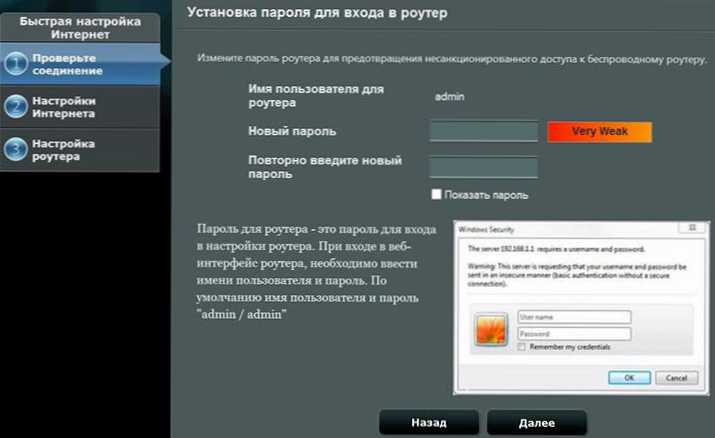
Järgmine leht tehakse ettepanek seada ASUS RT -N10P sätete sisestamiseks uus parool - määrake oma parool ja pidage seda tulevikus meeles. Pidage meeles, et see pole sama parool, mis on vajalik WiFi ühendamiseks. Klõpsake "Järgmine".
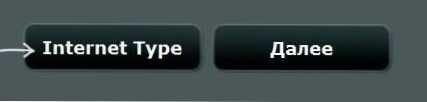
Ühenduse tüübi määramise protsess algab ja tõenäoliselt määratletakse see beeli jaoks kui dünaamilist IP -d, mis pole nii. Seetõttu klõpsake nuppu "Internetitüüp" (ühenduse tüüp) ja valige ühenduse "L2TP" tüüp, salvestage tehtud valik ja klõpsake nuppu "Järgmine".
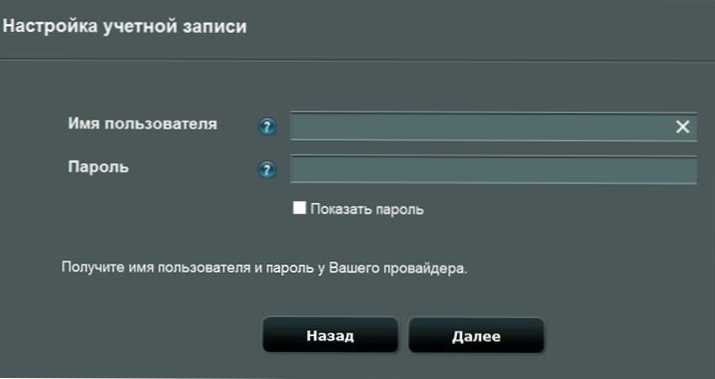
Lehel "Konto sätted" Sisestage Beeliini sisselogimine "kasutaja nimi" (algab 089) ja välja parool - vastav parool Internetist. Pärast nupu „Järgmise” vajutamist käivitatakse uuesti ühenduse tüübi määratlus (ärge unustage, et arvutis tuleks BEINE L2TP olla keelatud) ja kui te kõik seda õigesti tutvustasite, siis järgmine leht, mida näete, on IS “Traadita võrgu parameetrid”.

Sisestage võrgunimi (SSID) on nimi, mille abil eristate oma võrku kõigist teistest saadaolevatest, kasutage sisenemisel latiina. Sisestage väljal "Võrgu võtme" parool, mis peaks koosnema vähemalt 8 tähemärgist. Samuti eelmisel juhul ärge kasutage Cyrillici. Vajutage nuppu "Rakenda".
Pärast seadete edukat rakendamist kuvatakse traadita võrgu olek, Interneti -ühendus ja kohalik võrk. Kui vigu ei olnud, siis töötab kõik ja nüüd on Internet arvutis saadaval ning sülearvuti või nutitelefoni ühendamisel WiFi kaudu on nende jaoks saadaval Internet. Vajutage "Järgmine" ja leiate end ASUS RT-N10P sätete avalehel. Tulevikus jõuate alati sellesse jaotisse, minnes meistrist mööda (kui te ei viska ruuteri tehaseseadetele).
Beeli ühenduse seaded käsitsi
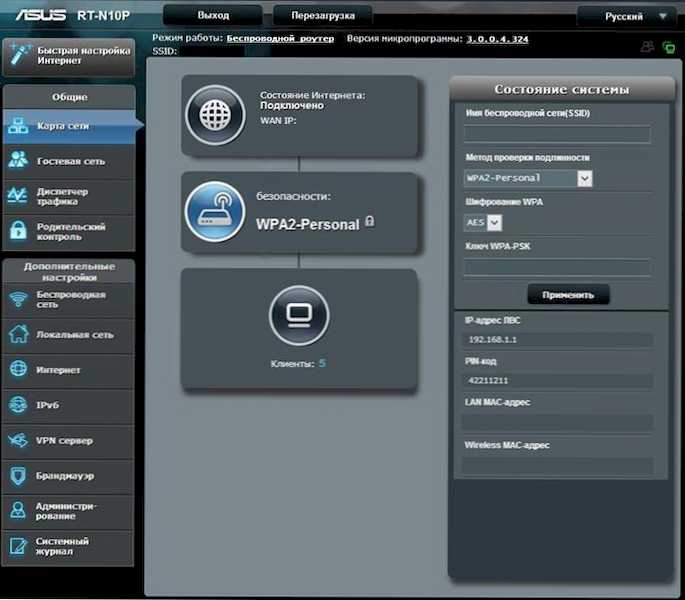
Kui Interneti -seadistamise meistri asemel olete Roter Network lehe lehel, siis klõpsake Beeline Connection konfigureerimiseks vasakul asuval Internetil jaotises "Täiendavad sätted" ja märkige järgmised ühenduse parameetrid:
- Tüüp wan -divorce - l2tp
- Hankige IP -aadress automaatselt ja ühendage DNS -iga automaatselt - jah
- Kasutajanimi ja parool - sisselogimine ja parool Interneti jaoks
- VPN -server - TP.Internet.Beine.ru
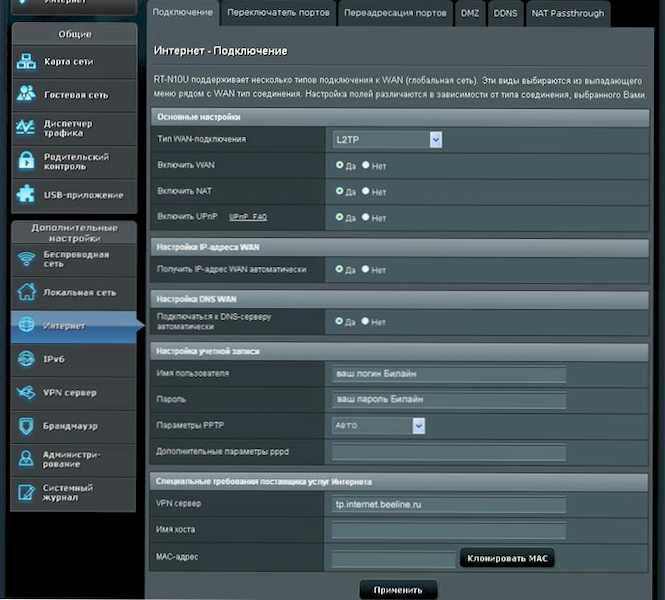
Ülejäänud parameetrid pole tavaliselt vajalikud. Klõpsake nuppu "Rakenda".

Saate konfigureerida SSID juhtmevabade võrgu ja Wi-Fi parooli otse Asus RT-N10P põhilehelt paremal asuva pealkirja all "Süsteemi olek". Kasutage järgmisi väärtusi:
- Traadita võrgu nimi on teile mugav nimi (ladina keel ja numbrid)
- Autentsuse kontrollimismeetod - WPA2 -ISIK
- WPA-PSK võti-soovitud parool Wi-Fi-l (ilma Cyrillic).
Vajutage nuppu "Rakenda".
Sellel on Asus RT-N10P ruuteri põhisätted lõpule viidud ja Internetti saate siseneda nii Wi-Fi kui ka juhtmega ühenduse kaudu.
- « Kuidas vaadata veebipõhist Venemaa Slovakkiat ja muid 2014. aasta Sotšis toimunud olümpia üritusi
- Tasuta fotoredaktor ja programm FOTOR -kollaažide loomiseks »

